Microsoft fjernet nyttige kontekstmenyer på oppgavelinjen i Windows 10 build 21337
Microsoft har endret kontekstmenyen på oppgavelinjen i den nylig utgitte Windows 10 build 21337. Tidligere kunne du bruke den til å deaktivere eller aktivere tilleggsknapper, søkefelt, Cortana, organisere vinduer, administrere verktøylinjer, etc. Nå mangler kontekstmenyen på oppgavelinjen noen tidligere tilgjengelige alternativer.
Annonse
I det siste Insider Preview-bygget har Microsoft forenklet kontekstmenyen på oppgavelinjen og fjernet alternativer for å aktivere eller deaktivere tilleggsknapper. Fra nå av kan du ikke aktivere eller deaktivere Oppgavevisning-knappen, tastaturknappen på skjermen, Windows Ink-knappen og søkefeltet. Alle de andre oppføringene forblir uendret.
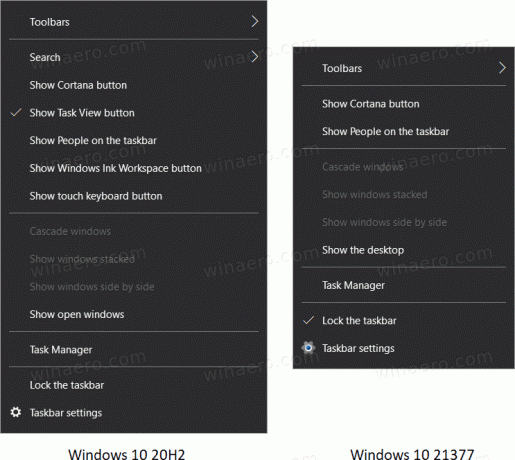
Vær oppmerksom på at fjernede alternativer fortsatt er tilgjengelige i Windows-innstillinger. Du kan gå til Windows Innstillinger > Tilpasning > Oppgavelinje og endre dem der.
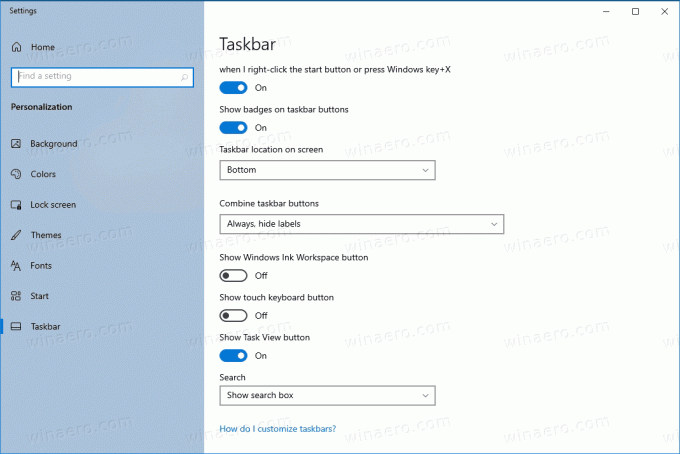
Microsoft nevnte ikke den oppdaterte menyen i den offisielle endringsloggen for bygg 21377, så disse endringene kan være utilsiktede eller bare forårsaket av en feil. Det er vanskelig å forklare logikken bak å fjerne nyttige kommandoer og la den sjelden brukte Mine folk-knappen stå på menyen.
I motsetning til mer interessante endringer i Windows 10 som ofte er tilgjengelige for et begrenset sett med innsidere, er den oppdaterte kontekstmenyen på oppgavelinjen live for alle. Du kan sjekke det selv ved å oppdatere til build 21377 i Dev Channel. Det er også mulig at Microsoft vil tilbakestille endringene etter å ha vurdert brukernes tilbakemeldinger eller av en annen grunn.
Foruten en noe kontroversiell oppdatering av kontekstmenyen på oppgavelinjen, gir build 21377 flere forbedringer av livskvalitet til virtuelle skrivebord. Nå kan du omorganisere virtuelle skrivebord og tilordne forskjellige bakgrunner. Dessuten er det en oppdatert layout for filutforsker, en ny Auto HDR-funksjon for spill, og flere oppdateringer for innboksapper. Du kan lære mer om endringene, rettelsene, forbedringene og skjulte perlene i build 21377 i en egen artikkel.

